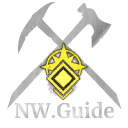Navegación por la interfaz
Página
#5
Parte del capítulo:
Mecánicas e IU
#2
* Nota: Todos los controles que se muestran son los predeterminados. Puedes cambiarlos en la pantalla de ajustes.
La forma más sencilla de acceder a la mayoría de los elementos de la interfaz es pulsar [ESC] para abrir la barra de navegación princ...